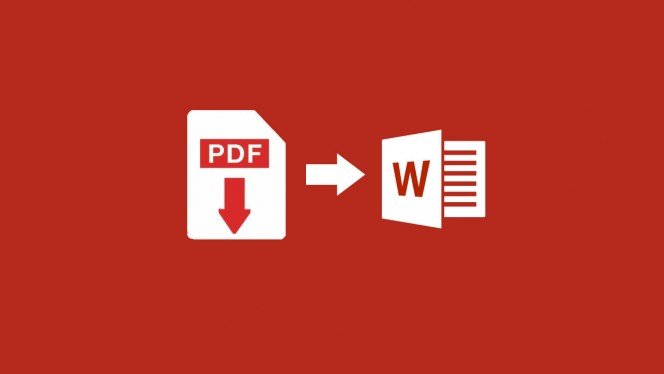En la actualidad existen muchos archivos y formatos para el intercambio de información a través de Internet, uno de ellos son los archivos PDF (Portable Document Format), este formato nos permite actualmente enviar documentos garantizando a la persona que lo recibe su fácil visualización, ahora bien en muchas ocasiones deseamos enviar información sensible y que solo la persona a la que va dirigida pueda abrir dicho documento, para ello añadimos una capa de seguridad haciendo uso de una contraseña, eso es lo que veremos en este artículo, como poner contraseña a un archivo pdf y garantizar un poco más la seguridad de la información contenida.
Como poner contraseña a un archivo PDF
Para ello veamos las siguientes situaciones:
1. Tenemos un archivo en Word y deseamos convertirlo a PDF y poner una contraseña.
Para llevar acabo esta tarea abrimos el documento en Word que estamos trabajando, Hacemos clic en Archivo – Guardar como y en el cuadro de diálogo que nos aparece colocamos un nombre para el archivo y en tipo lo cambiamos a PDF.

🌟 ¡Visita Nuestra Tienda para Programadores! 🌟Descubre Códigos Fuente, Cursos, Software, Computadoras, Accesorios y Regalos Exclusivos. ¡Todo lo que necesitas para llevar tu programación al siguiente nivel!
Al seleccionar el tipo de archivo como PDF, inmediatamente nos mostrará las opciones disponibles para este tipo de archivos, hacemos clic en el botón Opciones.

Luego nos mostrará el cuadro de diálogo de todas las opciones disponibles y seleccionamos Cifrar documento con contraseña.
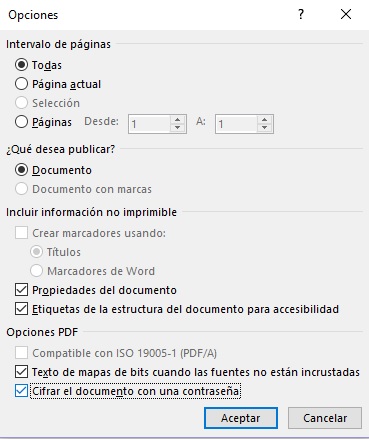
Luego solo presionamos Aceptar para guardar los cambios e inmediatamente nos abrirá una ventana donde debemos ingresar dos veces la contraseña para el archivo pdf.
🎯 ¿Quieres dominar la programación y estar siempre un paso adelante?
¡No te pierdas los mejores tutoriales, consejos y herramientas para desarrolladores como tú! 💻
Suscríbete ahora a mi canal de YouTube y únete a una comunidad que aprende y crece cada día. 🚀
¡Es gratis y tu próxima habilidad está a un clic de distancia! 🧠🔥

Listo, tu documento se guardará en la ubicación que seleccionaste y al intentarlo abrir pedirá la contraseña que haz configurado.
2. Tenemos el archivo PDF ya creado solo necesito poner la contraseña
En el ejemplo anterior creamos el archivo PDF desde un documento en Word y le colocamos la contraseña, en esta ocasión ya contamos con el archivo PDF creado, veamos que alternativas tenemos para solo poner su contraseña:
- Utilizar herramientas Online: Si deseas realizar esta tarea rápidamente tan solo utiliza alguna de estas páginas:
En ambas opciones deberás subir el archivo PDF a proteger y colocar tu Password, al descargarlo tu archivo ya estará protegido.
- Utilizar las herramientas del visualizador instalado
Si cuentas con un visualizador como Foxit Reader, Adobe Acrobat, Adobe Reader, Nitro Reader podrás hacer uso de las herramientas disponibles para proteger tu archivo.